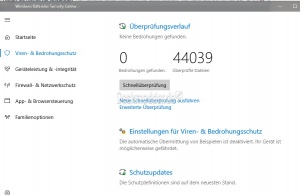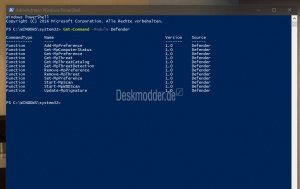Windows Defender über PowerShell steuern
Ruft man den Windows Defender über das Windows Defender Security Center auf, so kann man hier soweit alles steuern, was man benötigt. Aber es geht auch anders. Denn PowerShell kann dies mit einzelnen Befehlen auch ausführen. Wer Probleme mit dem Center haben sollte, kann es also auch so vornehmen.
Mithilfe von den verschiedenen Befehlen, lässt sich der Defender updaten. Den Status der Antimalware-Komponente kann man abrufen und vieles mehr. Wie es geht, zeigen wir euch in diesem Tutorial.
Dieses Tutorial ist für die Windows 10 2004 und höher, 1909, 1903, 1809, und darunter geeignet.
- Neu installieren: Windows 10 clean neu installieren Speziell: Windows 10 21H1, 20H2 und 2004 neu installieren
- Unterschied Cloud Download Lokale Neuinstallation und Inplace Upgrade Windows 10
- Windows 10 ISO Final : 21H2 19044 ISO und 22H2 19045 ISO
- Windows 10 Patchday 9.04.2024 KB5036892 Windows 10 19045.4291
- Funktionsupdate auf Windows 10 22H2 (19045) KB5015684 Enablement Package - Download
- Intel Microcode Updates für Windows 10 20H2 / 2004 bis 1507 (27.01.2021)
Die einzelnen Befehle und Erklärungen
- Windows-Taste + X drücken und PowerShell (Administrator) aufrufen
- Oder PowerShell in die Suche der Taskleiste eingeben und per Rechtsklick Administrator starten
- Nun einen dieser Befehle eingeben und starten:
- Add-MpPreference - Einstellungen vom Defender ändern
- Get-MpComputerStatus - Status der Antimalesoftware auf dem Computer einsehen
- Get-MpPreference - Voreinstellungen ansehen/ändern
- Get-MpThreat - Verlauf aller erkannten Objekte einsehen
- Get-MpThreatCatalog - Bekannte Bedrohungen vom Definitions-Katalog einsehen
- Get-MpThreatDetection - Vergangene Malware-Defender erkennungen einsehen
- Remove-MpPreference - Ausnahmen entfernen/Voreinstellungen entfernen
- Remove-MpThreat - Eine Aktive Bedrohung vom Computer entfernen
- Set-MpPreference - Präferenzen für Windows Defender Scan und Update konfigurieren
- Start-MpScan - Einen Defender-Scan für den Computer starten
- Update-MpSignature - Definitionen Updaten
- Get-Command –Module Defender - Alles auflisten, was über PowerShell möglich ist.
Das war es auch schon.
Danke an Lem0th
Auch interessant:
- Windows 10 Defender aktivieren deaktivieren
- Windows 10 Defender Updates lassen sich nicht installieren
- Windows Defender Sicherheitscenter Die Einstellungen Windows 10
- Defender täglich updaten ohne Windows Update
- Defender Updates installieren sich trotz Deaktivierung Windows 10
Fragen zu Windows 10?
Du hast Fragen oder benötigst Hilfe? Dann nutze bitte unser Forum und nicht die Tipp-Box! Auch Gäste (ohne Registrierung) können bei uns Fragen stellen oder Fragen beantworten. - Link zum Forum | Forum Windows 10
| Neue Tutorials für Windows 10 | Top 10 der Tutorials für Windows 10 | |